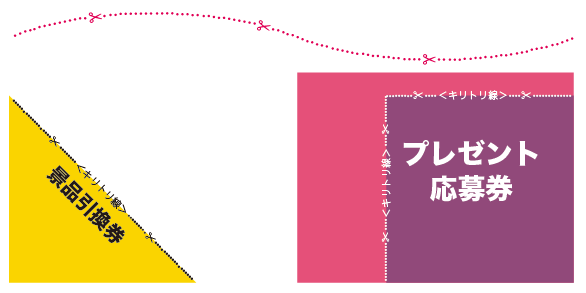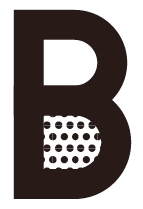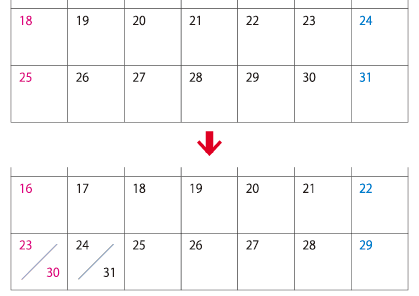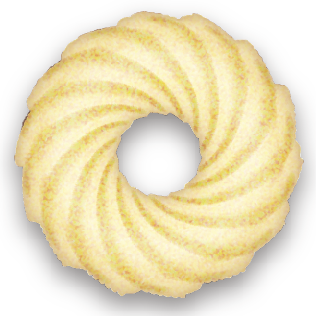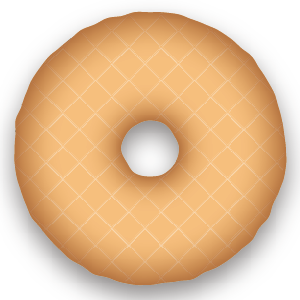- JUGEM を楽しむ
-
- 投稿する・みんなとつながる
- ブログテーマ
- ブログのお題
- その他のコンテンツ
- 芸能人・有名人のブログ
- スペシャルインタビュー
- JUGEM を楽しむ 一覧
Adobe CS5
このテーマに投稿された記事:100件 | このテーマのURL:https://jugem.jp/theme/c247/13892/

-
アドビシステムズ 社(Adobe Systems)の主にDTPやWEBで使われる、デザイン、映像、WEB開発、Flash開発等のバンドルソフト
Adobe Creative Suite5(CS5)の使った感想等 
-
作者のブログへ:「nbsp」さんのブログ
その他のテーマ:「nbsp」さんが作成したテーマ一覧(2件)
Illustratorのテキストでキリトリ線を描いてみよう。
JUGEMテーマ:Adobe CS5 今回はIllustratorでハサミマークや文字が入ったキリトリ線を描いてみます。 雑誌の角に付いてる引換券とか応募券とかそういった用途に使えると思います。 線とテキスト併用すると下地の色の境界部分の透かし部分や線とテキストの色指定などがメンドクサイので 中点(ナカグロ)を利用してテキストのみで破線も表現してみましょう。 とりあえず今回使用するフォントはヒラギノ角ゴProW3を予定して まず、中点のアキ量を設定します。 書式>文字組みアキ量設定 新規ボタンを押します。 ...
BACKSTAGE技術部 | 2015.11.04 Wed 07:06
業務で動画を扱うかもしれないので!?
かもしれないということで、あくまで予定なのですが、今から、せめて基本的な使用方法を学習しておかないと! 以前にも、少し遊び程度で使ったことはあったのですが、久しぶりに起動してみると、何がなんやらでキレイさっぱりと忘れていました! で、昨日の日曜日、天満屋さんの跡地に、リニューアルオープンした高松フラッグへ、奥さんと一緒に見学へ行ってきました。 そして、香川県下では宮脇書店さんが版図を拡大していましたが、本州から黒船がやってきているようで? まずは、その黒船だと勝手に思い込...
ショップ 0109 (お得)ブログ | 2015.11.02 Mon 15:54
Illustratorでパターンの分割方法2種
JUGEMテーマ:Adobe CS5 ここのところロゴやマーク作成をする機会が結構ありまして、 Illustratorでちまちま作っていたのですが 中にはパターンを使用したものもあり、 最終的には分割して1色のものにしたかったり部分的に色を変えたかったりと パターンのままでは加工ができないものがありました。 オブジェクト>分割・拡張 だけで最終的な分割(アピアランスを分割レベル)までできると思い込んでいましたので、 マスクかかった状態のままだったときはちょと焦りました。 この後パスファインダー使わないとダメなんで...
BACKSTAGE技術部 | 2015.10.23 Fri 07:57
【超力業】Illustratorで斜線が自動的に出現する5段カレンダーを作ってみよう
JUGEMテーマ:Adobe CS5 以前にスレッドテキストを使って年間カレンダーを作成する記事を書きましたが、 Illustratorのスレッドテキストを使って年間カレンダーを作ってみよう ひと月のカレンダーをどうにか6段ではなく5段で、 しかも30日、31日が最終行へ折り返した際、自動的に斜線が出せる方法がないか色々考えてみました。 ある程度条件が限られますが、どうにか自動的に斜線が出現する方法を思いつきましたのでご紹介します。 まず条件ですが 1.フォントはゴシック系で、できれば0と1の幅が大きく変わらない事 (フ...
BACKSTAGE技術部 | 2015.05.11 Mon 06:45
Illustratorのアピアランスを駆使してドーナツのトッピングを作ってみよう。
JUGEMテーマ:Adobe CS5 久しぶりの更新です。 今回はドーナツにかけるツブツブトッピングとカラースプレーを作りたいと思います。 いよいよドーナツ作成シリーズラストです。 ではカラースプレーから まずカラースプレーの一粒を作成。 角丸長方形ツールで幅3mm/高さ1mm/角の半径0.2mm 色はK100% もう一つツヤ用に角丸長方形ツールで 幅2.5mm/高さ0.3mm/角の半径0.2mm 色は白 整列で水平方向中央に整列 白のパーツの透明度を30%に ツヤ部分は少しズレていた方がそれらしいので 少しずらします...
BACKSTAGE技術部 | 2015.05.01 Fri 01:34
Illustratorのアピアランスを使ってドーナツの付けチョコを作ってみよう。
JUGEMテーマ:Adobe CS5 5回に渡って様々な種類のドーナツを作ってきましたが、 今回はそのアレンジとして付けチョコを再現したいと思います。 ドーナツの種類毎にチョコの陰影等考慮しなければいけないので 現物合わせでアピアランスを追加していきます。 このシリーズではフレンチクルーラーとオールドファッションがちょっと複雑なので その工程をご紹介したいと思います。 まず、線のアピアランスのみで付けチョコを表現する方法として、 付けチョコのパターンを作成するのが適切だと思いますので まずは 最初は...
BACKSTAGE技術部 | 2015.04.01 Wed 00:36
Illustratorのアピアランスを駆使して美味しそうなドーナツを作ってみよう。その5(オールドファッション編)
JUGEMテーマ:Adobe CS5 今回はオールドファッション編です。 ドーナツ本体としては最後となります。 今までのドーナツ同様円を作成 35mm×35mmの円を作成して 線幅36pt ボコボコした部分を強調したいので破線にします。 線端を丸型線端にして 破線にチェック 線分40pt/間隔24pt/線分70pt/間隔22ptに設定(CS4以前は少し調整が必要かも知れません) 線の色:C0% M61% Y75% K0% その線に対して 効果>ピクセレート>メゾティント 種類:細かいドット でOK 次に 効果>アーティスティック...
BACKSTAGE技術部 | 2015.03.15 Sun 08:20
Illustratorのアピアランスを駆使して美味しそうなドーナツを作ってみよう。その4(ポンデリング編)
JUGEMテーマ:Adobe CS5 まだまだ続きます。ドーナツシリーズ第4弾 今回はポンデリング風のドーナツを作ってみたいと思います。 最初に今までのドーナツ同様円を作成 今回は破線にします。 35mm×35mmの円を作成して 線幅47pt 線端を丸型線端にして 破線にチェック 線分0pt/間隔39ptに設定(CS4以前は少し調整が必要かも知れません) 線の色:C0% M31% Y50% K0% その線に対して 効果>テクスチャ>粒状 密度:40 コントラスト:50 粒子の種類:凝集 効果>アーティスティック>パレットナイフ ス...
BACKSTAGE技術部 | 2015.03.06 Fri 22:34
Illustratorのアピアランスを駆使して美味しそうなドーナツを作ってみよう。その3(フレンチクルーラー編)
JUGEMテーマ:Adobe CS5 ドーナツシリーズ第3弾 今回はフレンチクルーラー風のドーナツを作ってみたいと思います。 では早速 45mm×45mmの円を作成して 線幅15pt 破線にチェック 線分5pt/間隔25ptに設定 線の色:C8% M24% Y43% K0% 効果>パス>パスのアウトライン 効果>パスの変形>ラフ サイズ:1% 詳細:20/inch ポイント:丸く でOK 効果>パスの変形>変形 拡大・縮小:水平垂直共に99% 回転:-3° コピー:100 その他はデフォルト これでベースの部分が出来上がり。 アピア...
BACKSTAGE技術部 | 2015.03.02 Mon 06:55
Illustratorのアピアランスを駆使して美味しそうなドーナツを作ってみよう。その2(イーストドーナツ編)
JUGEMテーマ:Adobe CS5 前回に引き続きドーナツの作り方です。 今回は網目が付いたイーストドーナツを作ってみましょう。 まず網目パターンを作成しておきます。 小さな正方形を描きます。 幅・高さ共に4mm 色はCMYKすべて50% 線幅0.3ptの実線です。 その正方形をスウォッチパネルにドラッグして パターンを登録します。 以上で網目パターンの登録終了。 元の正方形は削除します。 続いてドーナツを作成していきます。 まず円を描画 円のパスのサイズは29mm×29mm 線の色:C0% M27% Y47% ...
BACKSTAGE技術部 | 2015.02.23 Mon 02:09
全100件中 11 - 20 件表示 (2/10 ページ)